目录
- httpd配置
- [1. 工作模式](#1. 工作模式)
- [1.1 Prefork 模式](#1.1 Prefork 模式)
- [1.2 Worker 模式](#1.2 Worker 模式)
- [1.3. Event 模式](#1.3. Event 模式)
- 总结
- [1.4 调整工作模式](#1.4 调整工作模式)
- [2. httpd配置文件解析](#2. httpd配置文件解析)
- [2.1 ServerRoot](#2.1 ServerRoot)
- [2.2 Listen](#2.2 Listen)
- [2.3 Include](#2.3 Include)
- [2.4 User & Group](#2.4 User & Group)
- [2.5 ServerAdmin](#2.5 ServerAdmin)
- [2.6 <Directory>](#2.6 <Directory>)
- [2.7 File](#2.7 File)
- [2.8 DocumentRoot](#2.8 DocumentRoot)
- [3. 高级配置](#3. 高级配置)
- [3.1 httpd的长连接](#3.1 httpd的长连接)
- [3.2 配置资源访问策略](#3.2 配置资源访问策略)
- [3.2.1 策略的配置](#3.2.1 策略的配置)
- [3.2.2 访问控制](#3.2.2 访问控制)
- [4. 配置https](#4. 配置https)
- [4.1 安装 ssl模块](#4.1 安装 ssl模块)
- [4.2 配置证书](#4.2 配置证书)
- [4.3 http重定向到https](#4.3 http重定向到https)
- [4. 虚拟主机](#4. 虚拟主机)
- [4.1 基于端口的虚拟主机](#4.1 基于端口的虚拟主机)
- [4.2 基于IP的虚拟主机](#4.2 基于IP的虚拟主机)
- [4.3 基于域名的虚拟主机](#4.3 基于域名的虚拟主机)
- [1. 工作模式](#1. 工作模式)
httpd配置
1. 工作模式
httpd的工作模式模式有3种
1.1 Prefork 模式
-
特点:
-
每个请求由一个单独的子进程处理。
-
每个子进程只处理一个请求。
-
不使用多线程,因此每个子进程相对独立。
-
-
优点:
- 由于进程是独立的,一个子进程崩溃不会影响其他子进程,因此更加稳定和可靠。
- 对于那些不支持线程的第三方模块或库,这种模式更兼容。
-
缺点:
- 内存使用量较大,因为每个子进程都要分配独立的内存空间。
- 并发处理能力较低,不适合高并发场景。
1.2 Worker 模式
-
特点:
-
使用多线程,每个子进程可以处理多个线程。
-
每个线程处理一个请求。
-
-
优点:
- 内存使用效率高,因为线程共享进程的内存空间。
- 并发处理能力较强,适合高并发场景。
-
缺点:
-
如果线程崩溃,可能会影响整个进程,从而影响多个请求的处理。
-
需要注意线程安全问题,某些不支持线程的第三方模块或库可能不兼容。
-
1.3. Event 模式
-
特点:
-
类似于Worker模式,但更进一步优化了连接处理。
-
采用事件驱动机制,主线程负责接受请求,工作线程负责处理请求。
-
-
优点:
-
更高效的资源利用率,适合处理大量的长连接请求,如WebSocket。
-
可以更好地应对高并发场景,特别是在Keep-Alive连接多的情况下性能更佳。
-
-
缺点:
-
和Worker模式类似,线程安全问题依然需要注意。
-
对一些特殊模块的兼容性可能不如Prefork模式。
-
总结
- Prefork模式适用于对稳定性要求高且不需要处理大量并发连接的场景。
- Worker模式适用于需要处理高并发连接,但对内存使用效率有要求的场景。
- Event模式适用于高并发和长连接的场景,提供了更好的性能和资源利用率。
1.4 调整工作模式
httpd服务默认工作在event模式下,可以使用httpd -V来查看
bash
[root@euler conf.modules.d]# httpd -V
Server version: Apache/2.4.37 (centos)
Server built: Nov 12 2021 04:57:27
Server's Module Magic Number: 20120211:83
Server loaded: APR 1.6.3, APR-UTIL 1.6.1
Compiled using: APR 1.6.3, APR-UTIL 1.6.1
Architecture: 64-bit
Server MPM: event
threaded: yes (fixed thread count)
forked: yes (variable process count)- Server MPM: event 这里就显示了他当前的工作模式
修改工作模式为perfork
bash
# 修改这个文件
[root@euler ~]# vim /etc/httpd/conf.modules.d/00-mpm.conf
LoadModule mpm_prefork_module modules/mod_mpm_prefork.so
#LoadModule mpm_worker_module modules/mod_mpm_worker.so
#LoadModule mpm_event_module modules/mod_mpm_event.so这个文件里面会有LoadModule开头的行,默认第三个是开启的,对应的是event模式,你想开启哪个就将哪个模式的注释取消,现在我们将prefork的注释取消,将event注释掉
只能够放开一个注释,如果开启多个会报错
bash
[root@euler ~]# systemctl restart httpd && httpd -V
Server version: Apache/2.4.37 (centos)
Server built: Nov 12 2021 04:57:27
Server's Module Magic Number: 20120211:83
Server loaded: APR 1.6.3, APR-UTIL 1.6.1
Compiled using: APR 1.6.3, APR-UTIL 1.6.1
Architecture: 64-bit
Server MPM: prefork
threaded: no
forked: yes (variable process count)
Server compiled with....现在httpd的工作模式就变成了prefork
2. httpd配置文件解析
httpd的主配置文件在/etc/httpd/conf/httpd.conf,这个文件里的内容非常多,但同时也有非常多的行是被注释掉的,现在我们将没有被注释的行给取出来
bash
[root@ceph conf]# grep -Ev "#|^$" httpd.conf
ServerRoot "/etc/httpd"
Listen 80
Include conf.modules.d/*.conf
User apache
Group apache
ServerAdmin root@localhost
<Directory />
AllowOverride none
Require all denied
</Directory>
DocumentRoot "/var/www/html"
<Directory "/var/www">
AllowOverride None
Require all granted
</Directory>
<Directory "/var/www/html">
Options Indexes FollowSymLinks
AllowOverride None
Require all granted
</Directory>
<IfModule dir_module>
DirectoryIndex index.html
</IfModule>
<Files ".ht*">
Require all denied
</Files>
ErrorLog "logs/error_log"
LogLevel warn
<IfModule log_config_module>
LogFormat "%h %l %u %t \"%r\" %>s %b \"%{Referer}i\" \"%{User-Agent}i\"" combined
LogFormat "%h %l %u %t \"%r\" %>s %b" common
<IfModule logio_module>
LogFormat "%h %l %u %t \"%r\" %>s %b \"%{Referer}i\" \"%{User-Agent}i\" %I %O" combinedio
</IfModule>
CustomLog "logs/access_log" combined
</IfModule>
<IfModule alias_module>
ScriptAlias /cgi-bin/ "/var/www/cgi-bin/"
</IfModule>
<Directory "/var/www/cgi-bin">
AllowOverride None
Options None
Require all granted
</Directory>
<IfModule mime_module>
TypesConfig /etc/mime.types
AddType application/x-compress .Z
AddType application/x-gzip .gz .tgz
AddType text/html .shtml
AddOutputFilter INCLUDES .shtml
</IfModule>
AddDefaultCharset UTF-8
<IfModule mime_magic_module>
MIMEMagicFile conf/magic
</IfModule>
EnableSendfile on
IncludeOptional conf.d/*.conf这里面有用的配置一共就这么些,我们来逐行分析
2.1 ServerRoot
这个配置项指的是httpd服务的根目录,并不是用户访问时的根目录,这个较好理解,不过多阐述
2.2 Listen
这个指的是httpd监听哪个端口,默认监听在80上,我们将其修改
bash
[root@ceph conf]# grep ^Listen httpd.conf
Listen 9876
[root@ceph conf]# systemctl restart httpd
[root@ceph conf]# ss -ntpl |grep 9876
LISTEN 0 511 *:9876 *:* users:(("httpd",pid=6584,fd=4),("httpd",pid=6583,fd=4),("httpd",pid=6582,fd=4),("httpd",pid=6580,fd=4))现在他就监听在9876上了,可以尝试访问一下这个端口
bash
[root@ceph conf]# echo hello > /var/www/html/index.html
[root@ceph conf]# curl localhost:9876
hello可以访问到,如果你的回显不是hello的话,排查一下selinux的状态,如果selinux处于enforcing的模式,使用命令semanage port -a -t http_port_t 9876 -p tcp
执行完这个命令之后就应该可以正常访问了
2.3 Include
这个配置项就是说要去加载conf.modules.d/*.conf,那这个conf.modules.d这个目录在哪?他写的并不是绝对路径,httpd服务怎么知道去哪找这个目录呢?这个时候就需要第一个配置项了ServerRoot,他会从ServerRoot指定的目录去找这个conf.modules.d目录,然后加载这个目录下的所有以.conf结尾的配置
2.4 User & Group
这个是指定httpd使用哪个用户去启动worker进程,主进程只能是root启动,因为默认情况下httpd监听80端口,而普通用户只能监听1024以上的端口,所以就只能使用root来启动主进程
修改user和group
bash
# 修改前查一下
[root@ceph conf]# ps -aux |grep httpd
root 6580 0.0 0.3 17464 11012 ? Ss 14:34 0:00 /usr/sbin/httpd -DFOREGROUND
apache 6581 0.0 0.1 17428 6672 ? S 14:34 0:00 /usr/sbin/httpd -DFOREGROUND
apache 6582 0.0 0.4 2418692 16080 ? Sl 14:34 0:00 /usr/sbin/httpd -DFOREGROUND
apache 6583 0.0 0.3 2156484 11984 ? Sl 14:34 0:00 /usr/sbin/httpd -DFOREGROUND
apache 6584 0.0 0.4 2222020 14096 ? Sl 14:34 0:00 /usr/sbin/httpd -DFOREGROUND可以看到,除了第一个是root之外,其他进程都是以apache的用户身份去启动的
bash
# 修改user & group为test用户
[root@ceph conf]# useradd test
[root@ceph conf]# grep -A 1 ^User httpd.conf
User test
Group test
[root@ceph conf]# systemctl reload httpd
[root@ceph conf]# ps -aux |grep httpd
root 6580 0.0 0.3 17464 11028 ? Ss 14:34 0:00 /usr/sbin/httpd -DFOREGROUND
test 7652 0.0 0.1 17768 6692 ? S 14:50 0:00 /usr/sbin/httpd -DFOREGROUND
test 7653 0.0 0.4 2156496 14288 ? Sl 14:50 0:00 /usr/sbin/httpd -DFOREGROUND
test 7654 0.0 0.4 2353168 16324 ? Sl 14:50 0:00 /usr/sbin/httpd -DFOREGROUND
test 7655 0.0 0.4 2156496 14280 ? Sl 14:50 0:00 /usr/sbin/httpd -DFOREGROUND这里我们可以看见,用户从apache变成了test
2.5 ServerAdmin
这个配置项用来指定管理员的邮箱,正常情况下是看不见的,如果服务区遇到了500的状态码,这个邮箱就会被显示在浏览器上
我们先将邮箱修改掉
bash
[root@ceph conf]# grep ^ServerAdmin httpd.conf
ServerAdmin openEuler@example.com还需要在配置文件里面修改一行内容
bash
153 AllowOverride All应该在153行附近,将默认的AllowOverride None 改为 AllowOverride All
然后来到/var/www/html
我们瞎写一段配置
bash
# 我们在/var/www/html创建一个隐藏文件
[root@ceph html]# vim .htaccess
<directory "/var/www/html">
adfasdfaadfa
</directory>现在我们重启服务
bash
[root@ceph conf]# systemctl restart httpd来到浏览器访问

这里就会显示管理员的邮箱
2.6 <Directory>
这种配置都是给一个目录指定一个访问策略,需要看里面具体写了什么内容
<Directory />
AllowOverride none
Require all denied
</Directory>
他是这样写的,给定的目录是**/**,Require 就是你可以写的策略,他这里是拒绝所有,也就是不让你访问网站的根目录
AllowOverride none 这个用来控制 .htaccess 这样的文件,配置为none则忽略这些文件里面写的策略,配置为All则是不忽略
这一整段的意思是:忽略网站根目录下的.htaccess这样的文件,并且不允许访问根目录
2.7 File
可以对目录授权,相对应的,当然也可以对文件进行授权,这样做的意思就是,我有个文件需要放在网站的目录下,但是我并不想让这个文件被网页所访问到,这样的场景我们就可以使用file进行对文件授权
<Files ".ht*">
Require all denied
</Files>
它默认的这一段配置写的是拒绝访问以.ht开头的所有文件
2.8 DocumentRoot
这个用来指定网页的根目录,也就是网页文件放在哪里,默认是/var/www/html
如果你要将这个目录给改到其他地方去,改了这一个地方之后你依然是访问不到的,你去访问会显示403(权限拒绝),产生这个错误的原因是你没有对新更改的目录进行授权
bash
# 我们将DocumentRoot改到/www,则最少需要写这些内容
[root@ceph conf]# vim httpd.conf
DocumentRoot "/www"
<Directory "/www">
Require all granted
</Directory>
[root@ceph conf]# mkdir /www
[root@ceph conf]# cd /www
[root@ceph www]# echo "DocumentRoot is /www" > index.html
[root@ceph www]# systemctl restart httpd
[root@ceph www]# curl localhost
DocumentRoot is /www现在网站的根目录就被改到了/www下了,如果还是访问不到的话去关闭selinux
这些就是httpd常用的基础配置了
3. 高级配置
3.1 httpd的长连接
httpd的长连接默认是开启的,需要配置开启/关闭的话
bash
[root@ceph httpd]# vim /usr/share/doc/httpd/httpd-default.conf
# KeepAlive: Whether or not to allow persistent connections (more than
# one request per connection). Set to "Off" to deactivate.
#
KeepAlive On这里面这个参数改为off就是关闭,默认就是on
3.2 配置资源访问策略
在上面我们看到了目录和文件的访问策略,但是没有具体的去写配置,在这里我们会写一些配置
3.2.1 策略的配置
配置的选项:
- Options: 配置目录的选项
- Indexes:如果在目录中找不到默认的首页文件(index.html),则索引当前的目录
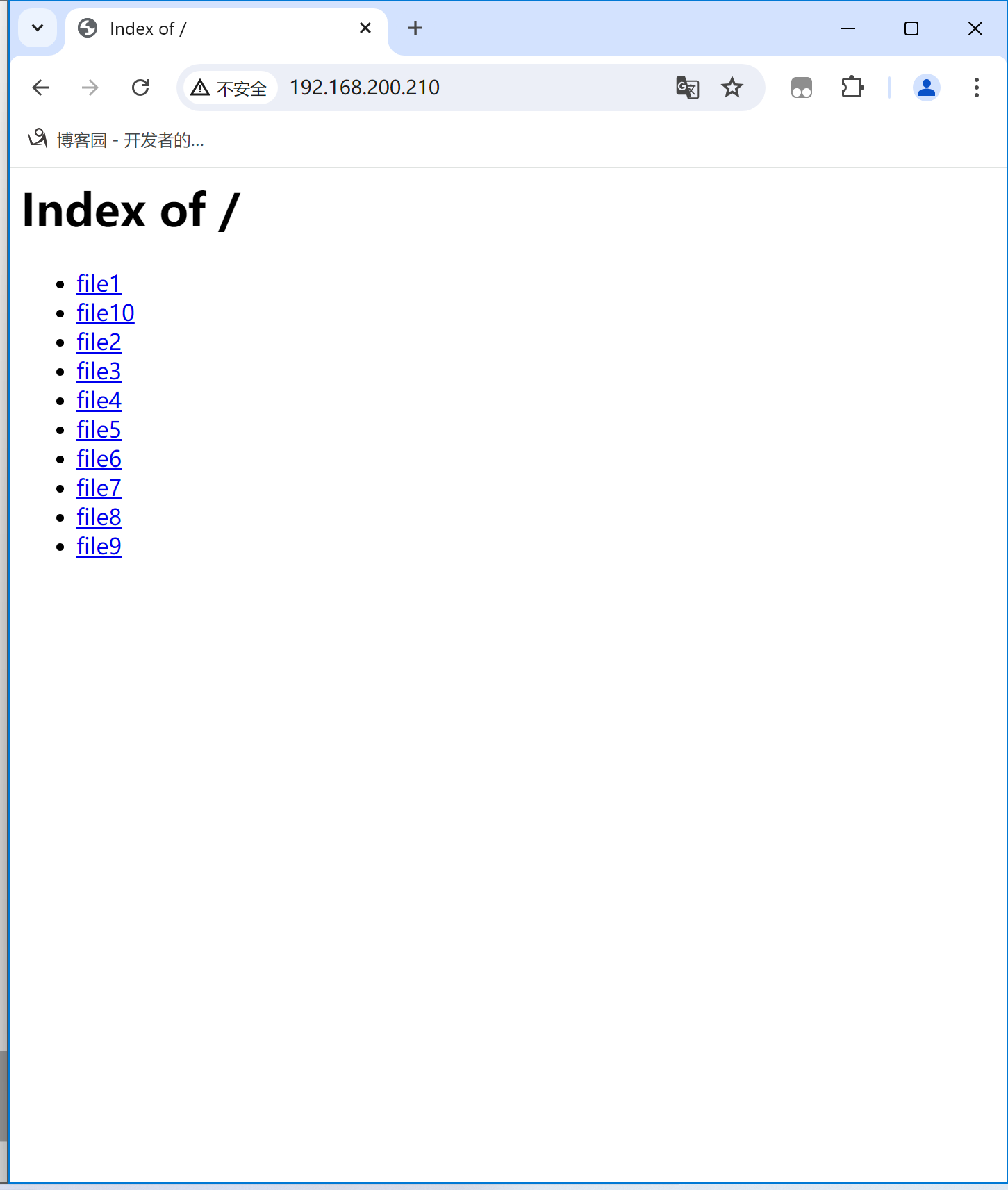
-
FollowSymLinks:允许httpd访问目录中软链接的源文件
-
ALL:启用所有选项
-
None:禁用所有的配置选项
-
AllowOverride:是否允许
.htaccess这个文件中的策略生效,默认值为None- All:全部都生效
- None:全部都不生效
- AutoConfig:默认配置生效,其他指令都不生效
3.2.2 访问控制
1. 基于客户端的IP进行访问控制
需求,允许所有人访问,唯独不允许192.168.200.1这个IP访问
bash
[root@ceph conf]# vim httpd.conf
DocumentRoot "/www"
<Directory "/www">
<RequireAll>
Require all granted
Require not ip 192.168.200.1
</RequireAll>
</Directory>这里的策略就是对于网站根目录/www,允许所有人访问,但是192.168.200.1这个IP不能访问
如果是指定白名单的话配置就是这样的
bash
DocumentRoot "/www"
<Directory "/www">
<RequireAny>
Require ip 192.168.200.1
</RequireAny>
</Directory>直接指定ip就可以了,因为httpd默认策略就是拒绝,然后我们只需要告诉他一个允许访问的ip也就是白名单了
测试
bash
# 在本地测试
[root@ceph conf]# curl localhost
DocumentRoot is /www
# 在192.168.200.1访问
C:\Users\86156>curl 192.168.200.210
<!DOCTYPE HTML PUBLIC "-//IETF//DTD HTML 2.0//EN">
<html><head>
<title>403 Forbidden</title>
</head><body>
<h1>Forbidden</h1>
<p>You don't have permission to access this resource.</p>
</body></html>可以看到,在192.168.200.1这个机器上访问就会显示403,也就是权限拒绝
参数解析:
- <RequireAll>:表示所有的指令都要满足,逻辑与
- <RequireAny>:表示这里面的指令只需要满足一个就可以了,逻辑或的关系
- Require all granted:表示允许所有的访问
- Require not ip 192.168.200.1 表示排除192.168.200.1这个IP
2. 基于主机名的访问控制
刚刚的一个小的示例是依据客户端的IP进行访问控制,现在这种是依据于客户端的主机名进行访问控制
前提:httpd所在的主机需要有对应的解析
echo "192.168.200.210 ceph" >> /etc/hosts
192.168.200.210 ceph
bash
DocumentRoot "/www"
<Directory "/www">
<RequireAll>
Require all granted
Require not host ceph.example.com
</RequireAll>
</Directory>不推荐这样的配置,做了这个配置之后每次访问httpd服务他都会尝试去解析你的主机名,如果没有对应的解析他就会等到解析超时,然后他认为你不是被拒绝掉的那个主机,这时候才会让你访问到,这个过程很慢,了解就行
3. 基于用户的认证
httpd服务默认是谁都可以去查看网页的,但是当我们打开了用户认证之后,你不验证通过的话网页都是不会展示的
用户认证有2种方式,一种是明文认证(基础认证),另一种就是密文
基础认证配置
选项:
- AuthType Basic
- AuthName 认证的提示信息
- AuthUserFile 认证的用户和密码存储的文件
- require user 用户名 : 表示可以认证的用户
bash
DocumentRoot "/www"
<Directory "/www">
<RequireAll>
Require all granted
AuthType Basic
AuthName openEuler
AuthUserFile /opt/pass1
require user zhangsan
</RequireAll>
</Directory>最终的配置就是这样,但是有一个/opt/pass1这个文件如何去生成呢?可以使用一个命令htpasswd
bash
[root@ceph conf]# htpasswd -c /opt/pass1 zhangsan
New password:
Re-type new password:
Adding password for user zhangsan
[root@ceph conf]# cat /opt/pass1
zhangsan:$apr1$oNNigZ1D$K8hUhfxhw.dCVDY6UK8q71注意: 第一次创建是htpasswd -c ,这是创建这个文件并写入用户名和密码,如果后续想要增加用户的话,应该使用htpasswd -a,如果继续使用-c选项的话,那么之前的文件会被覆盖掉
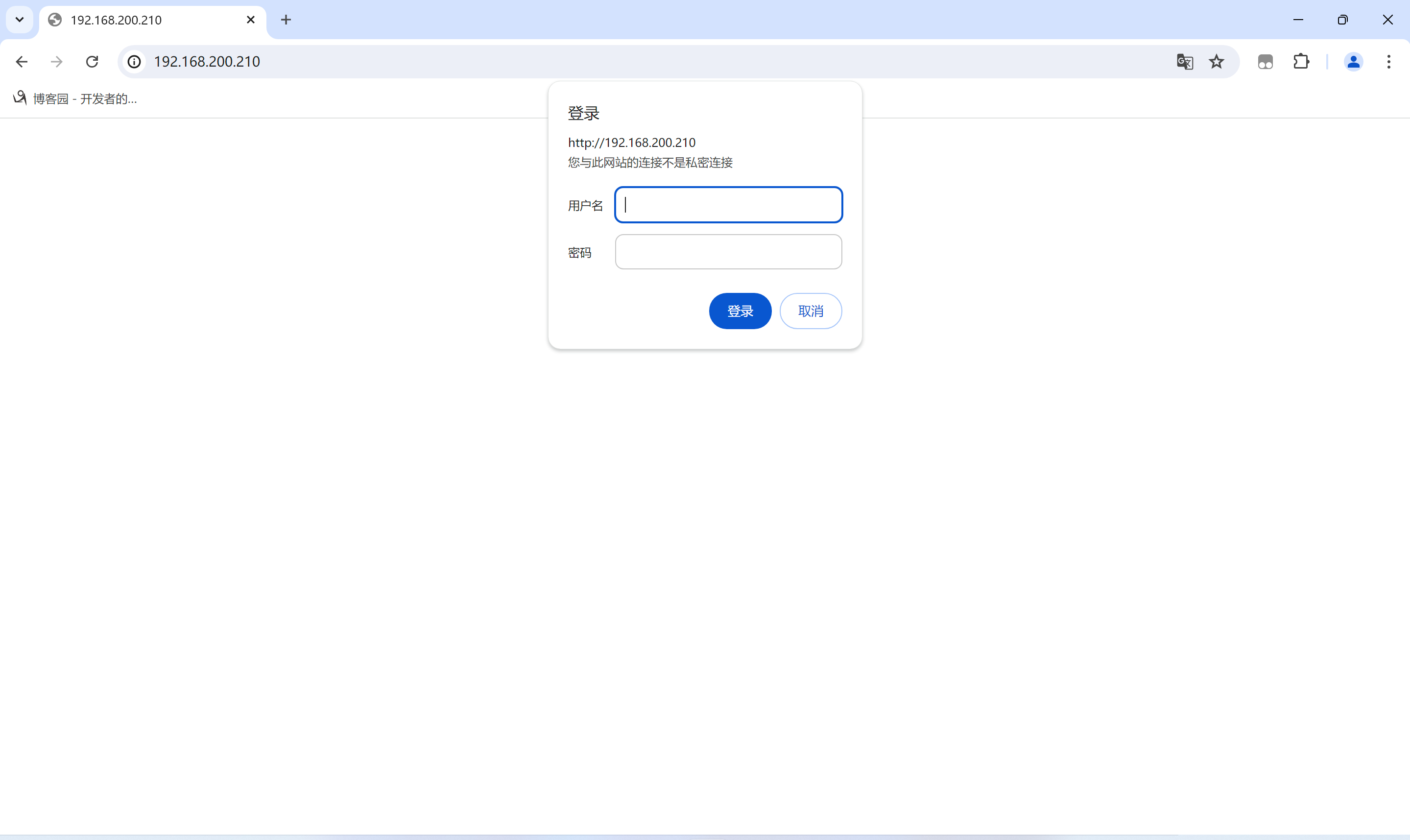
这种方式的用户名和密码在传输过程中是明文的,我们可以抓包来查看
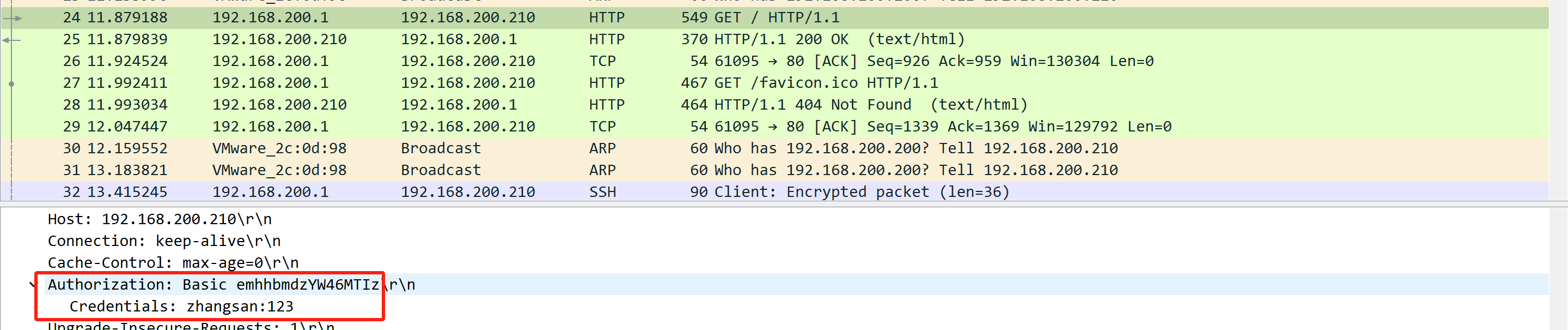
密文认证(摘要认证)
这种方式的配置方法与明文认证差异不大,区别只是AuthType不一样
bash
DocumentRoot "/www"
<Directory "/www">
<RequireAll>
Require all granted
AuthType Digest
AuthName openEuler
AuthUserFile /opt/pass2
require user test
</RequireAll>
</Directory>这种方式生成密码文件的方式就换成htdigest
bash
[root@ceph conf]# htdigest -c /opt/pass2 openEuler test
Adding password for test in realm openEuler.
New password:
Re-type new password: 这里的openEuler要与配置文件里面的AuthName一致
bash
[root@ceph conf]# cat /opt/pass2
test:openEuler:540b8edab57ce9f3e1acaf99e40dac02你再去登录,尝试抓到就是看不到帐号密码的
4. 配置https
默认的http协议是不安全的,都是明文传输,所以我们需要配置https来让网站加密一下用户信息,不至于账号密码啥的直接就能被抓包给看见
总共分3步:
- 安装模块
- 申请证书
- 配置证书
4.1 安装 ssl模块
bash
[root@ceph ~]# yum install mod_ssl -y安装好之后申请一个ssl证书
我这里使用的自签证书
bash
openssl genrsa -out server.key 2048
openssl req -new -key server.key -out server.csr
openssl x509 -req -days 365 -in server.csr -signkey server.key -out server.crt4.2 配置证书
bash
[root@ceph ~]# vim /etc/httpd/conf.d/ssl.conf
SSLCertificateFile /opt/server.crt
SSLCertificateKeyFile /opt/server.key- SSLCertificateFile: 改为你自己申请的证书存在的路径
- SSLCertificateKeyFile:改为私钥的存放路径
配置好之后重启服务
bash
[root@ceph opt]# systemctl restart httpd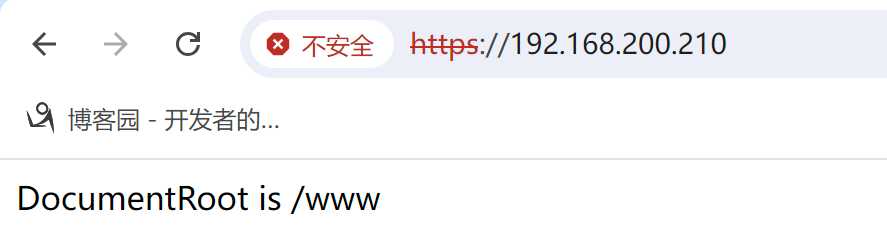
这样就可以使用https访问了,如果的证书是用你的域名申请来的话,这里就不会显示不安全
这样配置好之后我们的web服务就可以通过http和https两种协议访问了,我们如果想强制用户使用https访问的话,可以给http做一个重定向,尽管你是从http访问的,我依然给你重定向到https
4.3 http重定向到https
在httpd.conf中写重定向规则,因为目前没有配置虚拟主机,httpd只有80端口,所以我们可以直接在httpd.conf中配置
bash
Listen 80
RewriteEngine on
RewriteRule ^(/.*)$ https://%{HTTP_HOST}$1 [redirect=302]- RewriteEngine on :打开重写引擎
- RewriteRule:重定向规则
配置好之后重启httpd服务
bash
[root@ceph ~]# systemctl restart httpd现在无论是你是在浏览器输入http://IP还是https://ip,他最终都是走的https
4. 虚拟主机
虚拟主机有3类:
- 基于端口的虚拟主机
- 可以监听在多个端口,比如80,81,82当我访问80端口会显示port is 80,当我访问81端口会显示port is 81 以此类推,可以给不同的端口定义不同的网站根目录
- 基于IP的虚拟主机
- 基于域名的虚拟主机
4.1 基于端口的虚拟主机
虚拟主机的配置文件放在/etc/httpd/conf.d下,但是默认是不存在的,我们需要拷贝一个过来
bash
[root@ceph ~]# cd /etc/httpd/conf.d/
[root@ceph conf.d]# cp /usr/share/doc/httpd/httpd-vhosts.conf .
[root@ceph conf.d]# vim httpd-vhosts.conf
<VirtualHost *:81>
ServerAdmin admin@81.com
DocumentRoot "/var/www/81/"
<Directory "/var/www/81">
Require all granted
</Directory>
</VirtualHost>删掉里面默认的配置,只保留这一段
这一段的意思是,虚拟主机监听在81端口,管理员邮箱是admin@81.com,网站根目录是/var/www/81并且给这个目录配置了允许所有人访问
现在我们还需要在主配置文件里面增加配置监听81端口
bash
[root@ceph conf.d]# vim /etc/httpd/conf/httpd.conf
Listen 80
Listen 81
[root@ceph conf.d]# mkdir /var/www/81
[root@ceph conf.d]# systemctl restart httpd
[root@ceph conf.d]# ss -ntpl |grep 81
LISTEN 0 511 *:81 *:* users:(("httpd",pid=41313,fd=6),("httpd",pid=41312,fd=6),("httpd",pid=41311,fd=6),("httpd",pid=41309,fd=6))可以看到81端口被监听了,我们来给81端口的网站目录创建一个index.html
bash
[root@ceph conf.d]# echo "port is 81" > /var/www/81/index.html访问81端口
bash
[root@ceph conf.d]# curl localhost:81
port is 81这就是基于端口的访问,你如果想给他加上用户认证啊,或者其他的,参考前面的配置就可以完成,也可以一次性监听多个端口,只需要在httpd-vhosts.conf里面多写几个虚拟主机,然后在主配置文件里面开启对应的端口就好了
4.2 基于IP的虚拟主机
这个需要保证你的机器上有多个IP才可以,我们这里配置一个临时的IP地址
bash
[root@ceph conf.d]# ip addr add 192.168.1.100/24 dev ens33
[root@ceph conf.d]# ip a show ens33
2: ens33: <BROADCAST,MULTICAST,UP,LOWER_UP> mtu 1500 qdisc fq_codel state UP group default qlen 1000
link/ether 00:0c:29:2c:0d:98 brd ff:ff:ff:ff:ff:ff
inet 192.168.200.210/24 brd 192.168.200.255 scope global noprefixroute ens33
valid_lft forever preferred_lft forever
inet 192.168.1.100/24 scope global ens33
valid_lft forever preferred_lft forever
inet6 fe80::20c:29ff:fe2c:d98/64 scope link noprefixroute
valid_lft forever preferred_lft forever现在可以看到ens33上有2个地址,一个是192.168.200.210,另一个是192.168.1.100
IP已经配好了,现在开干
直接在之前的虚拟主机的配置文件上修改
bash
<VirtualHost *:81>
ServerAdmin admin@81.com
DocumentRoot "/var/www/81/"
<Directory "/var/www/81">
Require all granted
</Directory>
</VirtualHost>
<VirtualHost 192.168.1.100:82>
ServerAdmin admin@82.com
DocumentRoot "/var/www/82/"
<Directory "/var/www/82">
Require all granted
</Directory>
</VirtualHost>现在有2个虚拟主机,一个是监听在所有地址上的81端口,另一个是监听在192.168.1.100上的82端口
bash
# 修改主配置文件
[root@ceph conf.d]# vim /etc/httpd/conf/httpd.conf
Listen 80
Listen 81
Listen 82
[root@ceph conf.d]# mkdir /var/www/82
[root@ceph conf.d]# echo port is 82 > /var/www/82/index.html
[root@ceph conf.d]# systemctl restart httpd然后我们来访问这个虚拟主机
bash
[root@ceph conf.d]# curl 192.168.200.210:81
port is 81
[root@ceph conf.d]# curl 192.168.200.210:82
<!DOCTYPE HTML PUBLIC "-//IETF//DTD HTML 2.0//EN">
<html><head>
<title>302 Found</title>
</head><body>
<h1>Found</h1>
<p>The document has moved <a href="https://192.168.200.210:82/">here</a>.</p>
</body></html>看到了吗,我们是无法通过192.168.200.210这个IP来访问82端口的,那我们来通过192.168.1.100这个IP访问
bash
[root@ceph conf.d]# curl 192.168.1.100:82
port is 82这个就被成功访问到了
4.3 基于域名的虚拟主机
这个可以通过监听在同一个地址的同一个端口,但是我根据你访问的域名来给你不同的内容
bash
<VirtualHost *:80>
ServerName web1.example.com
DocumentRoot "/var/www/web1/"
<Directory "/var/www/web1/">
Require all granted
</Directory>
</VirtualHost>
<VirtualHost *:80>
ServerName web2.example.com
DocumentRoot "/var/www/web2/"
<Directory "/var/www/web2/">
Require all granted
</Directory>
</VirtualHost>这里的配置都是监听在80,但是2个网站的根目录不一样
bash
[root@ceph conf.d]# mkdir /var/www/web{1,2}
[root@ceph conf.d]# echo web1 > /var/www/web1/index.html
[root@ceph conf.d]# echo web2 > /var/www/web2/index.html
[root@ceph conf.d]# systemctl restart httpd服务重启好了之后我们的客户端需要做一个hosts解析,或者在DNS上配置解析,我们这里是测试,直接使用hosts更方便
bash
[root@ceph conf.d]# vim /etc/hosts
192.168.200.210 web1.example.com
192.168.200.210 web2.example.com新增这2行内容,然后我们来尝试访问
bash
[root@ceph conf.d]# curl web1.example.com
web1
[root@ceph conf.d]# curl web2.example.com
web2看到了吧,同一个地址的同一个端口,可以根据我们访问的域名不同而返回不同的内容,这既是基于域名的虚拟主机
httpd的配置大概就这么多,篇幅有点长,可以根据自己想看的内容直接跳转